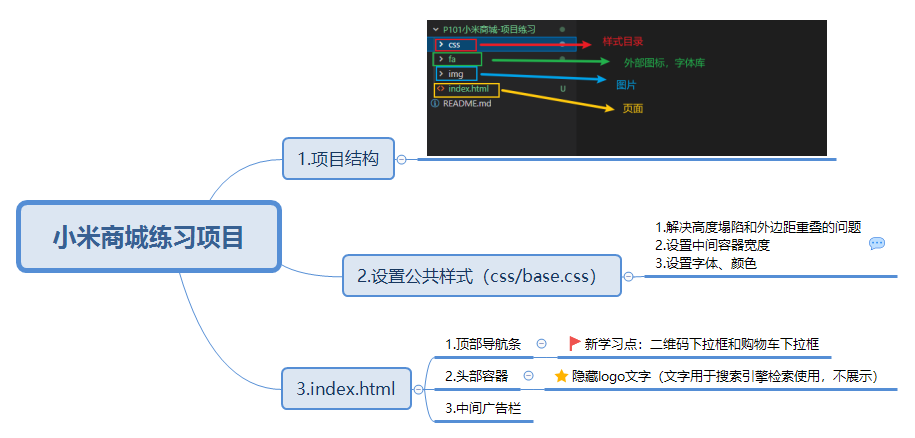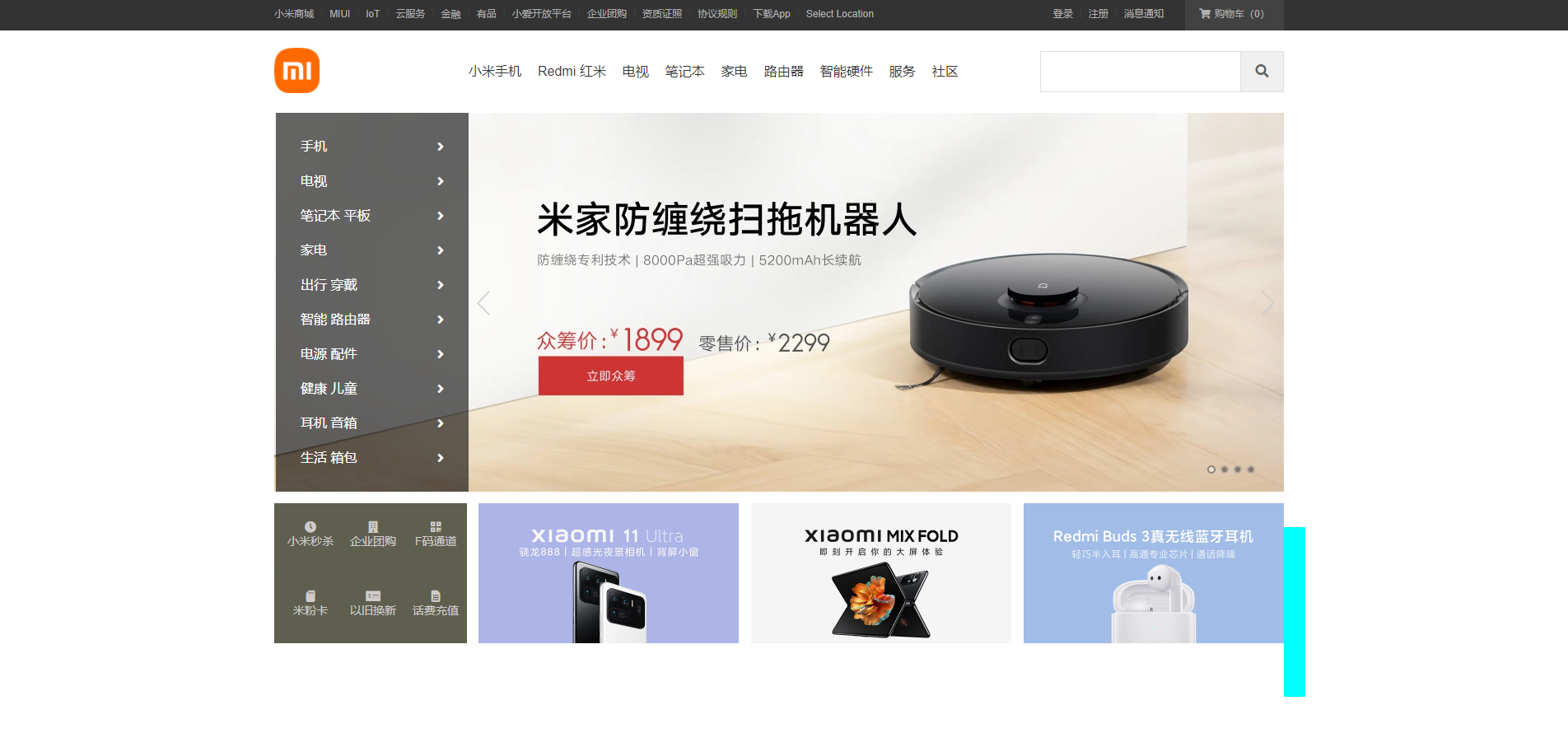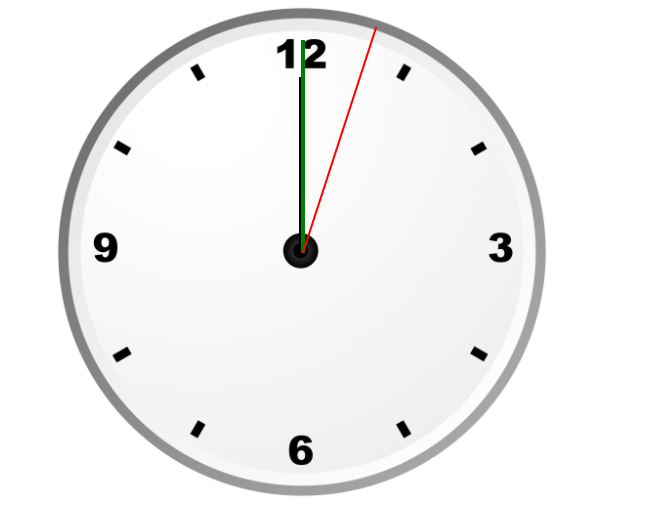【尚硅谷】Web前端零基础入门HTML5+CSS3基础教程丨初学者从入门到精通
网页分成三部分:
- 结构HTML
- 表现CSS
- 行为JavaScript
一、HTML
HTML(Hypertext Markup Language) 超文本标记语言。
1.标签
标签一般成对出现,但是存在一些自结束标签(单标签),如:
1 | <img>、<img/>、<input>、<input/> |
2.注释
注释不能嵌套
1 | <!-- 注释内容 --> |
3.标签的属性(P7)
在标签(开始标签或自结束标签)还可以设置属性;
属性和标签中的内容应该使用空格隔开
1 | <font color="red"> 标签属性 </font> |
4.文档声明 (P8)
- 文档声明用来告诉浏览器当前网页版本
- html5的文档声明
1
/
5.字符编码(P10)
1 | <!-- 网页字符集通过<meta>设置 |
6.实体(转义字符)
1 | 实体语法: |
7.meta标签
meta主要用于设置网页中的一些元数据,元数据不是给用户看的
charset - 指定网页的字符集
name - 指定的数据的名称
content - 指定的数据的内容
1 | <meta name="keywords" content="HTML5,前端,CSS3"> |
8.语义化标签 + 块元素、行内元素(P16-P18)
块元素:在页面中独占一行的元素(block element),网页中一般通过块元素进行布局
- p标签表示页面中的一个段落,块元素
- h1~h6标签,标题,块元素
- hgroup标签用来为标题分组,可以将一组相关的标题同时放入到hgroup
行内元素:在页面中不会独占一行的元素(inline element),主要用于包裹文字
- em标签表示语音语调的加重,行内元素
- strong标签表示强调
一般情况下,会在块元素中放置行内元素,而不会在行内元素中放置块元素;
块元素中基本什么元素都能放,特殊情况:p元素中不能放置块元素
9.列表list(P19)
html中列表一共三种:
- 有序列表
- 无序列表
- 定义列表定义列表效果:
1
2
3
4
5
6
7
8
9
10
11
12
13
14
15
16
17
18
19<!-- 1.有序列表 -->
<ol>
<li>结构</li>
<li>表现</li>
<li>行为</li>
</ol>
<!-- 2.无序列表 -->
<ul>
<li>结构</li>
<li>表现</li>
<li>行为</li>
</ul>
<!-- 3.定义列表 -->
<dl>
<dt>结构</dt>
<dd>结构表示网页的结构,结构用来规定网页中哪里是标题,哪里是段落</dd>
<dd>结构表示网页的结构,结构用来规定网页中哪里是标题,哪里是段落</dd>
<dd>结构表示网页的结构,结构用来规定网页中哪里是标题,哪里是段落</dd>
</dl>
10.超链接(P20)
超链接:可以从一个页面跳转到其他页面,或者当前页面的其他位置
使用a标签定义超链接
属性:
href → 指定跳转的目标路径
target → 用来指定超链接打开的位置
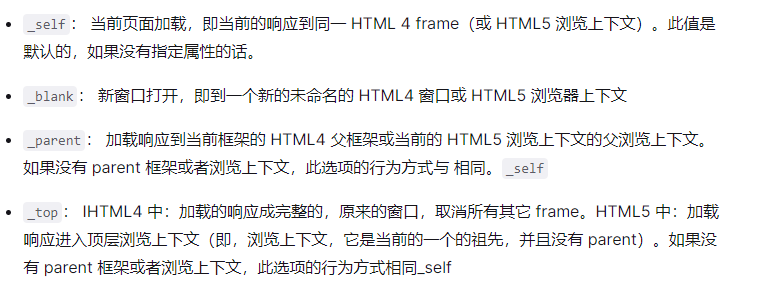
超链接,行内元素,在a标签中可以嵌套除自身外的任何元素
1 | <a href="#"></a>的作用和<a href="javascript:;"></a>相同 |
相对路径(P21)
当需要跳转到服务器内部的页面是,一般使用相对路径,相对路径都会使用.或..开头,如果不写./或../则相当于写了./
./表示当前文件所在的目录
../表示当前文件所在目录的上一级目录
11.图片标签(P23,P24)
img标签是一个自结束标签
属性:
- src属性指定的是外部图片路径(路径规则和超链接相同)
- width 图片宽度
- height 图片高度
-宽度和高度如果只修改了一个,则另一个会等比例缩放
图片格式:
- jepg(jpg)-支持的颜色比较丰富,不支持透明效果,不支持动图
- gif-支持的颜色比较少,支持简单透明,支持动图
- png-支持的颜色丰富,支持复杂透明,不支持动图
- webp-这种格式是谷歌新推出的专门用来表示网页中的图片的一种格式,具备其他图片格式的所有优点,而且文件特别小/缺点:兼容性差/
- base64-将图片使用base64进行编码,这样可以直接通过字符形式引入图片,一般用于需要和网页同时加载的图片才会使用base64
12.内联框架(P25)
iframe标签,用于在当前页面中引入其他页面
属性:
- src指定要引入的网页的路径
- frameborder 指定内联框架的边框
13.音视频播放(P26)
音视频文件引入时,默认情况下不允许用户自己控制播放停止。
audio标签 用来向页面中引入外部音频文件
属性:controls 是否允许用户控制播放
autoplay 音频文件是否自动播放
loop 音频文件是否循环播放
1 | <audio src="***" contorls></audio> |
video标签 引入视频文件
使用方式和audio标签一致
video标签示例:
1 | <video controls width="250"> |
当视频的媒体数据加载期间发生错误时执行 JavaScript :
1 | <video onerror="myFunction()"> |
14.表格(P96-P97)
网页中通过table标签来创建表格
在table中使用tr表示表格中的一行,有几个tr就有几行,在tr中使用td表示一个单元格,有几个td就有几个单元格
colspan 横向的合并单元格; rowsoan 纵向合并单元格
可以将一个表格分为三部分:
- 头部 thead
- 主体 tbody
- 底部 tfoot
th 表示头部单元格
14.1 表格的样式(P98)
1 | table{ |
如果表格中没有使用tbody而直接使用tr,那么浏览器会自动创建一个tbody,并且将所有的tr都放到tbody中,因此tr不再是tbody的子元素
1 | table > tr { |
默认情况下元素在td中是垂直居中的,可以通过 vertical-align 来修改
15.表单(P99)
网页中的表单用于将本地的数据提交给远程的服务器,使用form标签来创建一个表单
form的属性:
- action 表单要提交的服务器的地址
表单项:autocomplete=”off” 关闭自动补全1
2
3
4
5
6
7
8
9
10
11
12
13
14
15
16
17
18
19
20
21
22
23
24
25
26
27
28
29
30<!-- 文本框 -->
<input type="text" name="数据提交给服务器必须指定唯一的名称">
<!-- 提交按钮 -->
<input type="submit" value="指定显示文字">
<!-- 密码框 -->
<input type="password" name="**">
<!-- 单选按钮 -->
<!-- 像这种选择框,必须要指定一个value属性,value属性最终会作为用户的填写的值传递给服务器 -->
<!-- checked可以将单选按钮设置为默认选中 -->
<input type="radio" name="**" value="**" checked>
<!-- 多选框 -->
<input type="checkbox" name="**" value="**" checked>
<!-- 下拉列表 -->
<!-- selected 属性设置默认选中 -->
<select>
<option value="1" selected>选项1</option>
<option value="2">选项2</option>
<option value="3">选项3</option>
</select>
<!-- 重置按钮 -->
<input type="reset">
<!-- 普通按钮 -->
<input type="button" value="按钮">
readonly 将表单项设置为只读,数据会提交到服务器端
disabled 将表单项设置为禁用,数据不会提交到服务器端
autofocus 设置表单项自动获取焦点
二、CSS(P27-P28)
CSS 层叠样式表
网页实际上是一个多层结构,通过CSS可以分别为网页的每一层来设计样式,而最终我们能看到的只是网页的最上边一层
使用方式:
- 内联样式/行内样式:在标签内部通过style属性来设置元素样式
- 问题:样式只对一个标签生效、希望影响多个元素必须在每一个元素中都复制一遍,并且样式发生变化时,我们必须要一个一个的修改,不方便维护
- 注意:开发时绝对不要使用内联样式
- 内部样式表:将样式编写到head中的style标签里然后通过CSS选择器来选中元素并为其设置各种样式,可以同时为多个标签设置样式,并且修改时只需要修改一处即可全部应用
- 内部样式更加方便对样式进行复用
- 问题:内部样式表只能对一个网页起作用,内部样式不能跨页面复用
- 外部样式表:将CSS样式编写到外部CSS文件中,然后通过link标签引入外部CSS文件
1
<link rel="stylesheet" href="****">
- 意味着只要想使用这些样式的网页都可以对其进行引用,使样式可以在不同页面之间进行复用
- 将样式编写到外部的CSS文件中,可以使用到浏览器的缓存机制,从而加快网页的加载速度,提高用户的体验
1.CSS基本语法(P29)
CSS注释 - /* 注释内容 */
CSS的基本语法:
选择器 声明块
- 选择器:通过选择器可以选中页面中的指定元素(比如p的作用是选中页面中所有的p元素)
- 声明块:通过声明块来指定要为元素设置的样式。
- 声明块由一个一个的声明组成
- 声明是一个名值对结构,一个样式名对应一个样式值,名和值之间以:连接,以;结尾
2.常用选择器(P30)
1.元素选择器
- 作用:根据标签名来选中指定的元素
- 语法:标签名{}
- 例子:p{}、 h1{} 、div{}
2.id选择器
- 作用:根据元素的id属性值选中一个元素
- 语法:#id属性值{}
- 例子:#box{}、#red{}
3.类选择器
class是一个标签属性,它和id类似,不同的是class可以重复使用,通过class属性可以为元素分组,可以同时为一个元素指定多个class属性
- 作用:根据元素class属性值选中一组元素
- 语法:.class属性值{}
4.通配选择器
- 作用:选中页面中的所有元素
- 语法:*{}
3.复合选择器(P31)
1.交集选择器
- 作用:选中同时符合多个条件的元素
- 语法:选择器1选择器2选择器3……选择器n{}
- 注意点:交集选择器中如果有元素选择器,必须使用元素选择器开头(例如:div.red{}不能写成.reddiv{})
2.选择器分组(并集选择器)
- 作用:同时选择多个选择器对应的元素
- 语法:选择器1,选择器2,选择器3,……,选择器n{}(例如:#b1,.p1,h1,span,div.red{})
4.关系选择器(P32)
父元素–直接包含子元素的元素叫做父元素
子元素–直接被父元素包含的元素是子元素
祖先元素–直接或间接包含后代元素的元素叫做祖先元素、–一个元素的父元素也是它的祖先元素
后代元素–直接或间接被祖先元素包含的元素叫做后代元素
兄弟元素–拥有相同父元素的元素是兄弟元素
1.子元素选择器
- 作用:选中指定父元素的指定子元素
- 语法:父元素 > 子元素{}
2.后代元素选择器
- 作用:选中指定元素内的指定后代元素
- 语法:祖先 后代{}(例如:div span {})
3.兄弟元素选择器
- 作用:选择下一个兄弟元素
- 语法:前一个+下一个{}(只有两个元素紧挨着才会生效)
1
2
3
4
5
6
7
8
9
10<div>1<div>
<span>紧跟着1<span>
<div>2</div>
<p></p>
<span>非紧挨着2</span>
div + span{
color:red;
}
<!-- 只有 紧跟着1 颜色是红色 -->
4.选择下面所有的兄弟元素
- 语法:兄 ~ 弟{}
5.属性选择器(P33)
[属性名] 选择含有指定属性的元素
[属性名=属性值] 选择含有指定属性和属性值的元素
[属性名^=属性值] 选择属性值以指定值开头的元素
[属性名$=属性值] 选择属性值以指定值结尾的元素
[属性名*=属性值] 选择属性值中含有某值的元素
1 | p[title]{ |
6.伪类选择器
- 伪类(不存在的类,特殊的类) (P34)
- 伪类用来描述一个元素的特殊状态,比如:第一个子元素、被点击元素、鼠标移入的元素……
- 伪类一般情况下都是使用:开头,如
- :first-child 第一个子元素
- :last-child 最后一个子元素
- :nth-child(n) 选中第n个子元素(特殊值:1. n,第n个,n的范围0到正无穷;2.2n或even 表示选中偶数位的元素;3.2n+1或odd 表示选中奇数位的元素)
以上这些伪类都是根据所有元素进行排序
- :first-of-type
- :last-of-type
- :nth-of-type()
这几个伪类的功能和上述的类似,不同点是它们在同类型元素中进行排序
- :not() 否定伪类:将符合条件的元素从选择器中去除
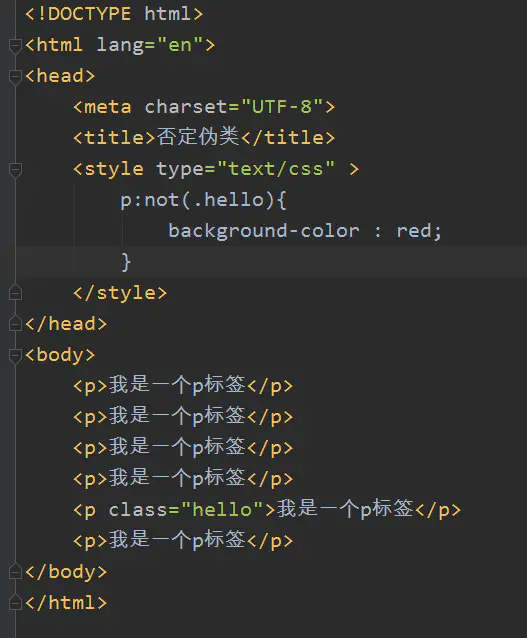
将所有的p标签背景都换成黄色,除了class为hello的
- :not() 否定伪类:将符合条件的元素从选择器中去除
2.a元素的伪类(P35)
- :link 用于选取未被访问的链接
- :visited 用来表示访问过的链接(由于隐私的原因,所以visited这个伪类只能修改链接的颜色)
上述两个伪类只对a元素生效 - :hover 用来表示鼠标移入的状态
- :active 用来表示鼠标点击的状态
7.伪元素选择器(P36)
伪元素,表示页面中一些特殊的并不真实存在的元素(特殊位置),伪元素使用::开头
- ::first-letter 表示第一个字母
- ::first-line 表示第一行
- ::selection 表示选中的内容
- ::before 元素的开始位置
- ::after 元素的最后位置
注意:before 和 after 必须结合content属性来使用
[练习项目:餐厅选择器]
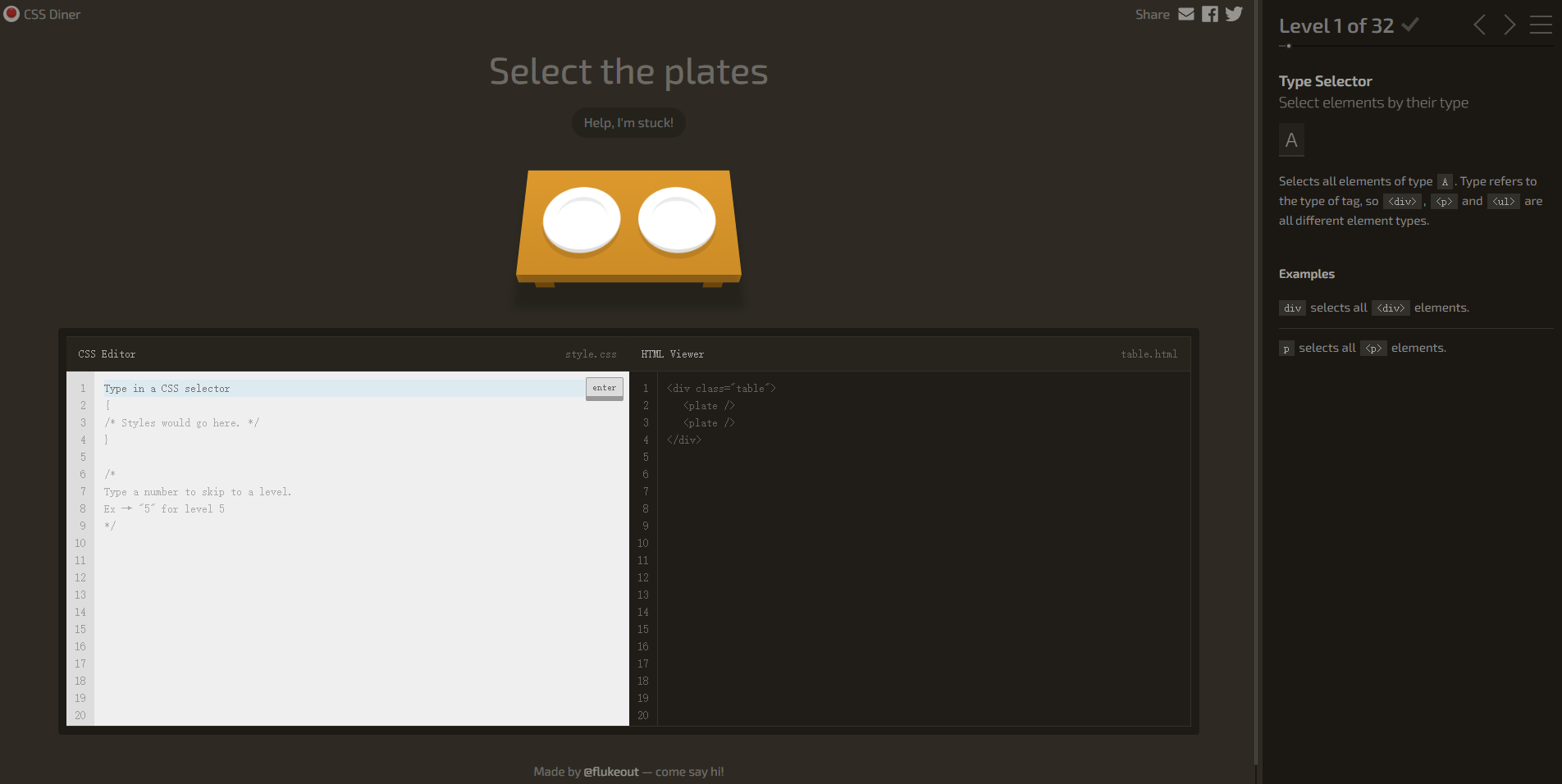
8.样式的继承(P38)
样式的继承,我们为一个元素设置的样式同时也会应用到它的后代元素上
1 | <p> |
1 | p{ |
效果: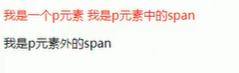
注意:并不是所有的样式都会被继承(比如:背景相关的,布局相关等的这些样式都不会被继承)
9.选择器的权重(P39)
样式的冲突:
- 当我们通过不同的选择器,选中相同的元素,并且为相同的样式设置不同的值,此时就发生了样式的冲突
发生样式冲突时,应用哪个样式由选择器的权重(优先级)决定
选择器权重:
- 内联样式–1000
- id选择器–100
- 类和伪类选择器–10
- 元素选择器–1
- 通配选择器–0
- 继承的样式–没有优先级
比较优先级时,需要将所有的选择器的优先级进行相加,最后优先级越高,则越优先显示(分组选择器是单独计算的)
选择器的累加不会超过其最大的数量级(类选择器再高也不会超过id选择器)
如果优先级计算相同,此时优先使用靠下的样式
可以在某一个样式后面添加!important,此时该样式会获得最高的优先级,甚至超过内联样式【注意:在开发中,一定要慎用!】
10.长度单位
像素和百分比(P40)
- 像素:屏幕(显示器)实际上是由一个个的小点构成的,不同屏幕的像素大小是不同的,像素越小的屏幕显示效果越清晰,所以同样的200px在不同的设备下显示效果不同
- 百分比:也可以将属性值设置为相对于其父元素(这种说法不严谨)属性的百分比
em和rem(P41)
- em:em是相对于元素的字体大小来计算,1em=1font-size,em会根据字体大小的改变而改变、
- rem:rem是相对于根元素的字体大小来计算
11.文档流(P44)
- 网页是一个多层结构,一层摞着一层,通过CSS可以分别为每一层来设置样式,作为用户只能看到最顶层内容,在这些层中,最底下一层称为文档流,文档流是网页的基础
- 我们所创建的元素默认都是在文档流中进行排列
- 元素主要是有两个状态
- 在文档流中
- 不在文档流中(脱离文档流)
元素在文档流中的特点:
- 块元素
- 块元素在文档流中独占一行
- 默认宽度是父元素的全部(会把父元素撑满)
- 默认高度是被内容撑开(子元素)
- 行内元素
- 行内元素不会独占页面的一行,只占自身大小
- 行内元素在页面中由左向右水平排列,如果一行之中不能容纳下所有行内元素,则元素会换到第二行继续自左向右排列
- 行内元素的默认宽度和高度都是被内容撑开
12.盒模型 box model(P45)
CSS将页面中的所有元素都设置为一个矩形的盒子,将元素设置为矩形的盒子后,对页面布局就变成将不同的盒子摆放到不同的位置
每一个盒子都由内容区(content)、边框(border)、内边距(padding)、外边距(margin) 组成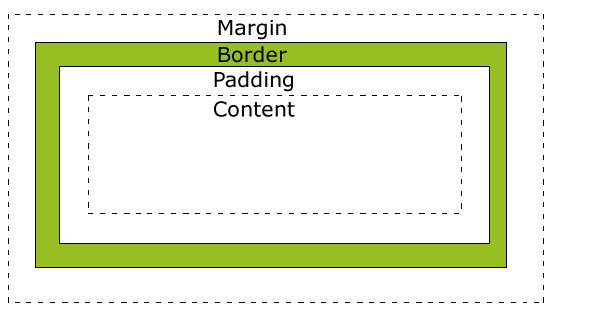
- 内容区(content):元素中所有的子元素和文本内容都在内容区中排列。
- 内容区的大小有width和height两个属性来设置
- 边框(border):边框属于盒子边缘。边框的大小会影响到整个盒子的大小(P46)
- 设置边框需要设置三个样式:边框宽度(border-width)、边框颜色(border-color)、边框样式(border-style)
- 边框宽度(border-width),默认值一般都是3个像素,可以用来指定四个方向的边框的宽度
- 四个值:上、右、下、左;三个值:上、左右、下;两个值:上下、左右
- 除了border-width还有一组border-xxx-width,其中xxx可以是left、right、top、bottom,用来单独指定某一个边的宽度
- border-style指定边框的样式,默认值为none
- 值:solid 表示实线;dotted表示点状虚线;dashed表示虚线;double表示双线
- border简写属性,通过该属性可以同时设置边框所有的相关样式。例如:
border:10px red solid;
- 内边距(padding)(P47)
内容区和边框之间的距离是内边距,一共四个方向的内边距(padding-top、padding-bottom、padding-left、padding-right) - 内边距的设置会影响到盒子的大小,背景颜色会延伸到内边距上
- padding内边距的简写属性,可以同时指定四个方向的内边距,规则和border-width一样
一个盒子的可见框的大小,由内容区、内边距和边框共同决定,所以在计算盒子大小时,需要将这三个区域加到一起计算
- 外边距(margin)(P48)
外边距不会影响盒子可见框的大小,但是外边距会影响盒子的位置,一共四个方向的外边距(margin-top、margin-bottom、margin-left、margin-right) - 元素在页面中是按照自左向右顺序排列,所以默认设置左和上外边距则会移动元素,而设置下和右外边距会移动其他元素
- margin也可以设置为负值,如果是负值则元素会向相反的方向移动
- margin外边距的简写属性,可以同时指定四个方向的外边距,规则和border-width一样
13.盒子模型水平方向的布局(P49)
元素的水平方向的布局:元素在其父元素中水平方向的位置由以下几个属性共同决定:margin-left、border-left、padding-left、width、padding-right、border-right、margin-right
一个元素在其父元素中,水平布局必须满足以下等式:
子元素的margin-left+border-left+padding-left+width+padding-right+border-right+margin-right=其父元素内容区的宽度(必须满足)
- 上述等式必须满足,如果相加结果使等式不成立,则称为过度约束,则等式会自动调整
- 调整情况:如果这七个值中没有auto的情况,则浏览器会自动调整margin-right值以使等式满足
- 这七个值中有三个值可以设置为auto:width、margin-left、margin-right,如果某个值为auto,则会自动调整为auto的那个值以使得等式成立
- 设置元素在其父元素中水平居中
width:500px; /* 必须指定宽度值 */
margin: 0 auto;
14.盒子模型垂直方向的布局(P50)
子元素是在父元素的内容区中排列的,如果子元素的大小超过了父元素,则子元素会从父元素中溢出,使用overflow属性来设置父元素如何处理溢出的子元素
overflow属性可选值:
- visible,默认值,子元素会从父元素中溢出,在父元素外部的位置显示
- hidden,溢出的内容将会被裁剪不会显示
- scroll,生成两个滚动条,通过滚动条来查看完整内容
- auto,根据需要生成滚动条
overflow-x,overflow-y分别处理水平方向和垂直方向子元素溢出问题,取值和overflow相同。
15.盒子模型外边距的折叠(P51)
外边距的重叠(折叠):
相邻的垂直方向外边距会发生重叠现象
兄弟元素
- 兄弟元素间的相邻垂直外边距会取两者之间的较大值(正值),特殊情况:如果相邻的外边距一正一负,则取两者的和;如果相邻的外边距都是负值,则取两者中绝对值较大的
- 兄弟元素之间的外边距的重叠,对于开发是有利的,所以不需要进行处理
父子元素
- 父子元素间的相邻外边距,子元素的会传递给父元素(上外边距)
- 父子外边距折叠会影响到页面布局,必须进行处理
16.行内元素的盒模型(P52)
行内元素的盒模型:
- 行内元素不支持设置宽度和高度
- 行内元素可以设置padding,但是垂直方向padding不会影响页面的布局
- 行内元素可以设置border,垂直方向的border不会影响页面的布局
- 行内元素可以设置margin,垂直方向的margin不会影响布局
display属性,用来设置元素显示类型
可选值:
- inline 将元素设置为行内元素
- block 将元素设置为块元素
- inline-block 将元素设置为行内块元素(行内块,既可以设置宽度和高度,又不会独占一行)
- table 将元素设置为一个表格
- none 元素不在页面显示
visibility 用来设置元素的显示状态
可选值:
- visible 默认值,元素在页面中正常显示;
- hidden元素在页面中隐藏,不显示,但是依然占据页面的位置
17.浏览器的默认样式
浏览器的默认样式:
- 通常情况下,浏览器都会为元素设置一些默认样式,默认样式的存在会影响到页面的布局,通常情况下编写网页时必须要去除浏览器的默认样式(PC端的页面)
- 引入css文件清除默认样式
练习题(P54-P58)
18.盒子的大小(P58)
默认情况下,盒子可见框的大小由内容区、内边距和边框共同决定。
box-sizing 用来设置盒子尺寸的计算方式(设置width和height的作用)
可选值:
- content-box 默认值,宽度和高度用来设置内容区的大小
- border-box 宽度和高度用来设置整个盒子可见框的大小(width和height指的是内容区、内边距和边框的总大小)
19.轮廓阴影和圆角(P59)
outline 用来设置元素的轮廓线,用法和border相同,【outline和border不同点是outline不会影响可见框的大小】
box-shadow用来设置元素的阴影效果,阴影不会影响页面布局
box-shadow:水平偏移量 垂直偏移量 模糊半径 颜色;
- 第一个值:水平偏移量,设置阴影的水平位置,正值向右移动,负值向左移动
- 第二个值:垂直偏移量,设置阴影的垂直位置,正值向下移动,负值向上移动
- 第三个值:阴影的模糊半径
- 第四个值:阴影颜色,一般使用rgba保证阴影的透明度
border-radius设置圆角,还可以单独设置border-top-left-radius、border-top-right-radius、border-bottom-left-radius、border-bottom-right-radius
border-radius可以分别指定四个角的圆角
- 四个值:左上、右上、右下、左下
- 三个值:左上、右上/左下、右下
- 两个值:左上/右下、右上/左下
20.浮动(P60-P61)
通过浮动可以使一个元素向其父元素的左侧或者右侧移动,通过float属性来设置元素的浮动。
float可选值:
- none 默认值,元素不浮动
- left 元素向左浮动
- right 元素向右浮动
元素设置浮动以后,会完全从文档流中脱离,不再占用文档流中的位置,因此元素下边的还在文档流中的元素会自动向上移动
浮动的特点:
- 1.浮动元素会完全脱离文档流,不再占据文档流中的位置
- 2.设置浮动以后元素会向父元素的左侧或右侧移动
- 3.浮动元素默认不会从父元素中移出
- 4.浮动元素向左或向右移动时,不会超过它前面的其他浮动元素
- 5.如果浮动元素的上边是一个没有浮动的块元素,则浮动元素无法上移
- 6.浮动元素不会超过它上面的浮动的兄弟元素,最多是和其兄弟元素一样高
- 7.浮动元素不会盖住文字,文字会自动环绕在浮动元素的周围,因此可以利用浮动来实现文字环绕图片效果
- 8.元素设置浮动以后,将会从文档流中脱离,从文档流中脱离后,元素的一些特点也会发生改变
简单总结:浮动目前来讲主要作用就是让页面中的元素可以水平排列,通过浮动可以制作一些水平方向的布局
脱离文档流的特点:
- 块元素:
- 1.块元素不再独占页面一行
- 2.脱离文档流之后,默认宽度和高度都是被内容撑开
- 行内元素:
- 行内元素脱离文档流之后会变成块元素,特点和块元素一样
脱离文档流之后,不需要再区分块元素和行内元素
浮动练习–导航条(P62)
导航条
效果:
21.高度塌陷和BFC(P64)
高度塌陷问题:
在浮动布局中,父元素高度默认是被子元素撑开,当子元素浮动后,其会完全脱离文档流,子元素从文档流中脱离,将会无法撑起父元素的高度,导致父元素的高度丢失。
父元素高度丢失以后,其下的元素会自动上移,导致页面的布局混乱,所以高度塌陷是浮动布局中比较常见的一个问题,必须要进行处理。
BFC(Block Formatting Context,块级格式化环境)
BFC是一个CSS中的一个隐含属性,可以为一个元素开启BFC,开启BFC后,该元素会变成一个独立的布局区域
元素开启BFC后的特点:
- 开启BFC的元素不会被浮动元素所覆盖
- 开启BFC的元素子元素和父元素外边距不会重叠
- 开启BFC的元素可以包含浮动的子元素
可以通过一些特殊的方式来开启元素的BFC:
- 1.设置元素的浮动【不推荐】
- 2.将元素设置为行内块元素(inline-block)【不推荐】
- 3.将元素的overflow设置为一个非visible的值
- 常用方式:为元素设置overflow:hidden开启其BFC,以使其可以包含浮动元素,overflow:hidden要赋值给不想要被影响的元素
推荐方式:将overflow设置为hidden是副作用最小的开启BFC的方式。
22.解决高度塌陷问题
22.1 clear属性(P66)
例子引入:
1 | <div class="box1">1</div> |
1 | .box1{ |
效果: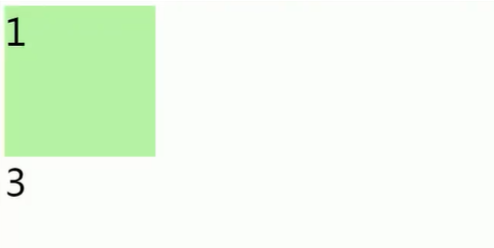
由于box1的浮动,导致box3位置上移,也就是box3受到了box1浮动的影响,位置发生了改变。
如果我们不希望某个元素因为其他元素浮动的影响而改变位置,可以通过clear属性来清除浮动元素对当前元素产生的影响。
clear属性
- 作用:清除浮动元素对当前元素所产生的影响
- 可选值:
- left 清除左侧浮动元素对当前元素产生的影响
- right 清除右侧浮动元素对当前元素的影响
- both 清除两侧中最大影响的那侧(谁的高度大,就清除谁的)
原理:设置清除浮动以后,浏览器会自动为元素添加一个上边距,以使其位置不受其他元素影响
例子: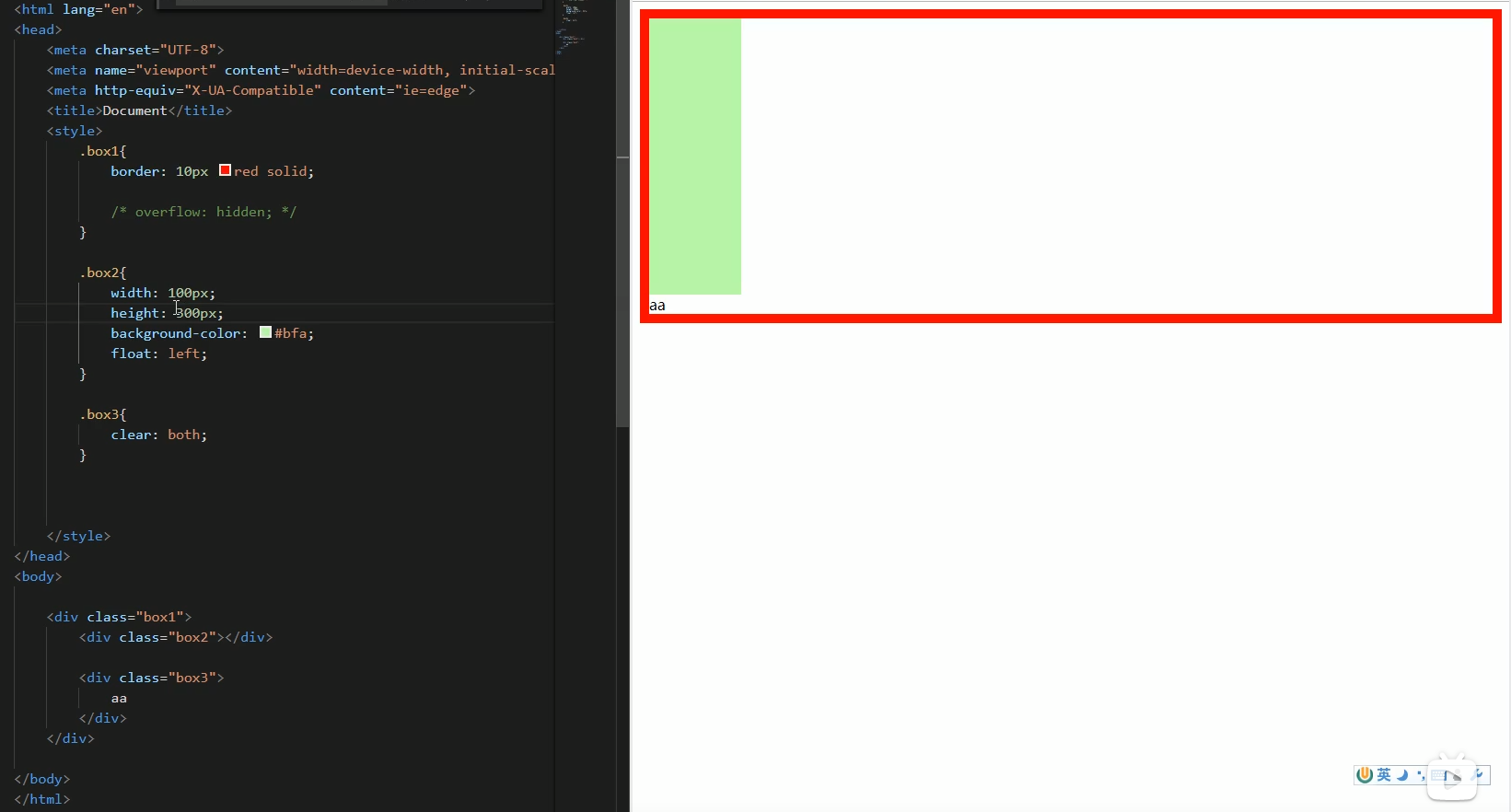
22.2.使用after伪类解决高度塌陷问题(P67)
使用after伪类解决高度塌陷问题是解决高度塌陷的最终解决方案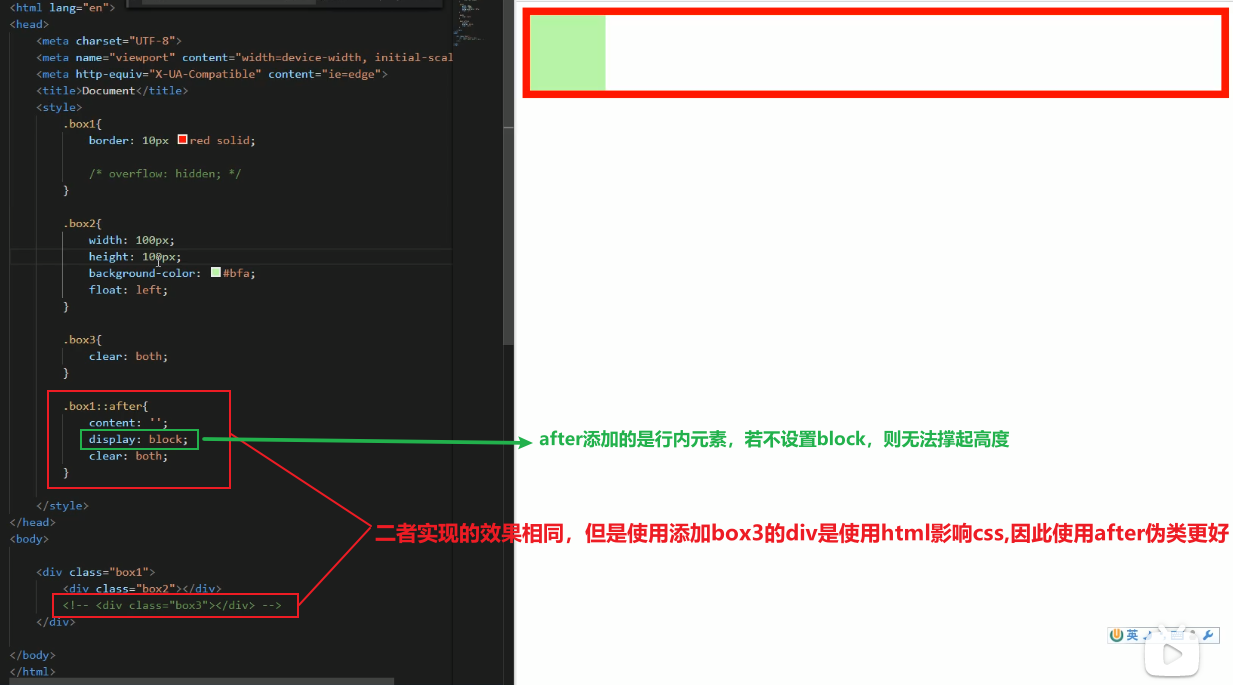
补充知识:解决外边距重叠问题(P68)
问题情景: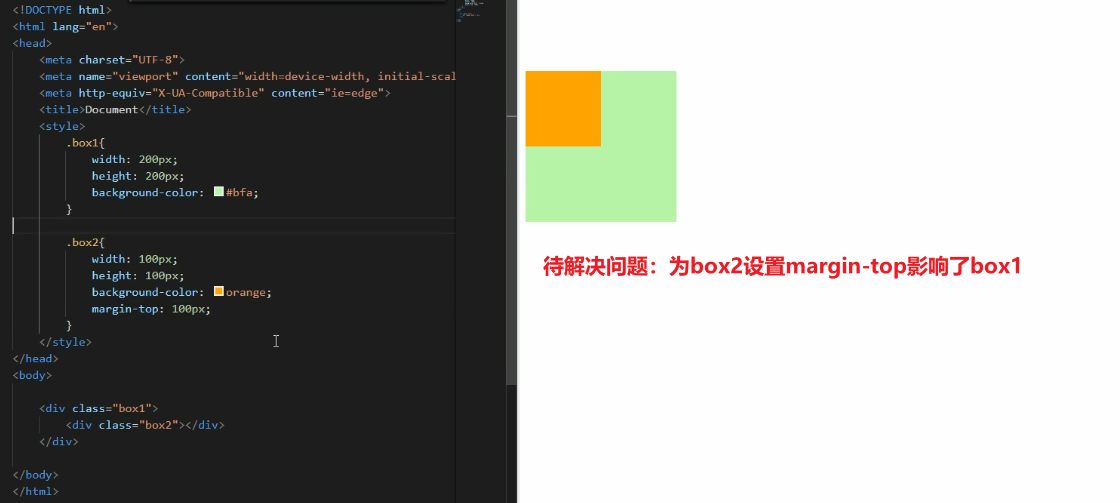
解决方案: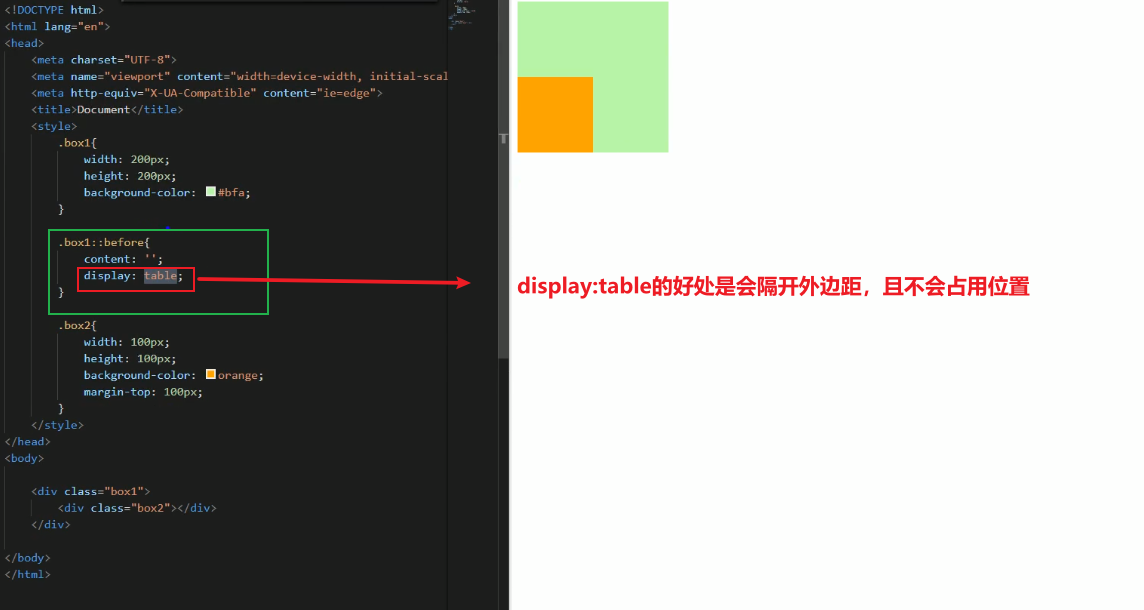
clearfix这个样式可以同时解决高度塌陷和外边距重叠的问题,当遇到这些问题时,可以直接使用clearfix进行解决
1 | .clearfix::before, |
23.position定位
定位(position),是一种更加高级的布局手段,通过定位可以将元素摆放在页面的任意位置,使用position属性来设置定位
可选值:
- static 默认值,元素是静止的没有开启定位
- relative 开启元素相对定位
- absolute 开启元素绝对定位
- fixed 开启元素的固定定位
- sticky 开启元素的粘滞定位
23.1 相对定位relative(P69)
position:relative;开启元素的相对定位。
特点:
- 1.元素开启相对定位,如果不设置偏移量,元素不会发生任何的变化
- 偏移量(offset):当元素开启了定位之后,可以通过偏移量来设置元素的位置。
- 包含的值:
- top———定位元素和定位位置上边的距离、bottom———定位元素和定位位置下边的距离【定位元素垂直方向的位置由top、bottom两个属性控制,通常情况下只会使用其一】
- left———定位元素和定位位置左边的距离、right———定位元素和定位位置右边的距离【定位元素水平方向的位置由left、right两个属性控制,通常情况下只会使用其一】
- 2.相对定位是参照于元素在文档流中的位置进行定位
- 3.相对定位会提升元素的层级
- 4.相对定位不会使元素脱离文档流
- 5.相对定位不会改变的的元素的性质,块元素还是块元素,行内元素还是行内元素
23.2 绝对定位absolute(P70)
position:absolute;开启元素的绝对定位。
特点:
- 1.元素开启绝对定位,如果不设置偏移量,元素的位置不会发生任何的变化
- 2.开启绝对定位后,元素会从文档流中脱离
- 3.绝对定位会改变元素的性质,行内变成块,块的高度被内容撑开
- 4.绝对定位会使得元素提升一个层级
- 5.绝对定位是相对于其包含块进行定位的
- 包含块(containing block)
- 正常情况下包含块就是离当前元素最近的祖先块元素
- 绝对定位的包含块:包含块就是离它最近的开启了定位的祖先元素,如果所有祖先元素都没有开启定位,则根元素就是它的包含块
- html(根元素、初始包含快)
23.3 固定定位fixed(P71)
position:fixed;开启元素的固定定位。固定定位也是一种绝对定位,因此固定定位的大部分特点和绝对定位一样,唯一不同的是固定定位永远参照于浏览器的视口进行定位。
固定定位的元素不会随网页的滚动条滚动。
23.4 粘滞定位sticky(P72)
position:sticky;开启元素的粘滞定位。粘滞定位和相对定位的特点基本一致,不同的是粘滞定位可以在元素到达某个位置时将其固定
兼容性很差,了解即可
补充知识:绝对定位(P73)
当开启绝对定位后:水平方向的布局等式就需要添加left和right两个值。
left + margin-left + border-left + padding-left + width + padding-right + border-right + margin-right + right = 包含块内容区的宽度
开启绝对定位后,水平方向的布局等式就需要添加left和right两个值,此时的规则和之前一样只是多添加了两个值。
当发生过度约束,如果9个值中没有auto,则自动调整right的值以使等式成立。
可以设置为auto的值:margin、width、left、right
垂直方向布局的等式也必须要满足:top + margin-top/bottom + padding-top/bottom + border-top/bottom + height = 包含块的高度
使得元素水平垂直居中:
1 | <div class="box1"> |
1 | .box1 { |
效果: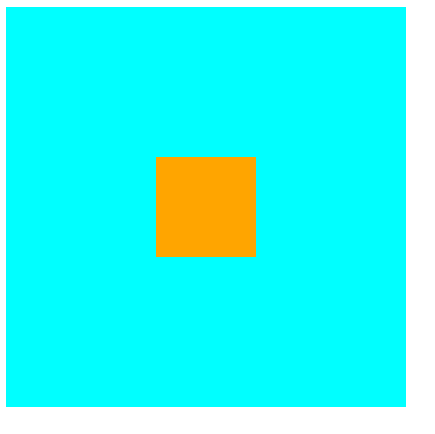
关键代码: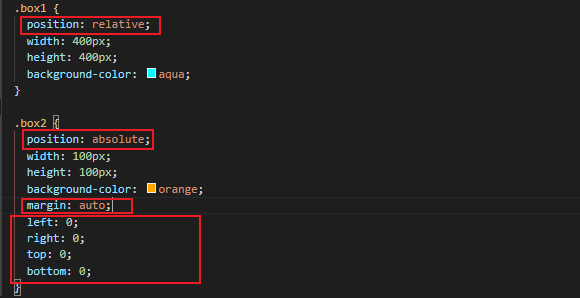
24.元素的层级(P74)
对于开启了定位的元素,可以通过z-index属性来指定元素的层级,z-index需要一个整数作为参数,值越大元素的层级越高,元素的层级越高越优先显示。
如果元素层级一样,则优先显示靠下的元素。
祖先元素的层级再高也不会盖住后代元素
京东轮播图布局练习
25.字体相关的样式(P76)
color:用来设置字体颜色
font-size:字体大小
- 和font-size相关的单位:
- em 相当于当前元素的一个font-size
- rem相当于根元素的一个font-size
font-family:字体族(字体的格式),可选值:(字体分类)
- serif 衬线字体
- sans-serif 非衬线字体
- monospave 等宽字体
指定字体类别,浏览器会自动使用该类别下的字体,font-family可以同时指定多个字体,多个字体间使用,隔开,字体生效时优先使用第一个,第一个无法使用则使用第二个,以此类推
@font-face可以将服务器中的字体直接提供给用户去使用。
存在问题:
- 1.加载速度
- 2.版权
- 3.字体格式

1 | @font-face{ |
25.1 图标字体iconfont(P77-P78)
在网页中经常需要使用一些图标,可以通过图片来引入图标,但是图片大小本身比较大,并且非常不灵活。所以在使用图标时,我们还可以将图标直接设置为字体,然后通过font-face的形式来对字体进行引入,这样我们就可以通过使用字体的形式来使用图标。
font awesome使用步骤:
- 1.下载
- 2.解压
- 3.将css和webfonts移动到项目中
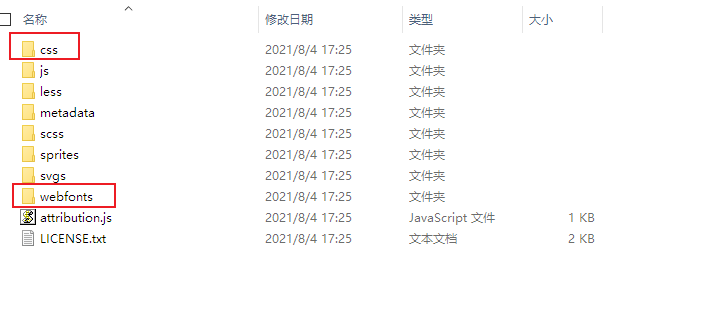
- 4.将all.css引入到网页中
1
<link rel="stylesheet" href="(项目中的地址)**/css/all.css">
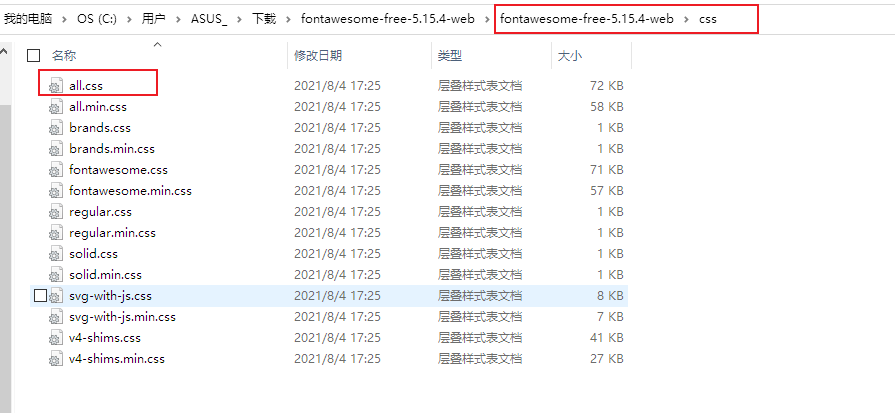
- 5.使用图标字体
- 直接通过类名来使用图标字体通过伪元素来设置图标字体
1
2
3
4
5
6
7
8
9
10<head>
<link href="/your-path-to-fontawesome/css/all.css" rel="stylesheet"> <!--load all styles -->
</head>
<body>
<i class="fas fa-user"></i> <!-- uses solid style -->
<i class="far fa-user"></i> <!-- uses regular style -->
<i class="fal fa-user"></i> <!-- uses light style -->
<!--brand icon-->
<i class="fab fa-github-square"></i> <!-- uses brands style -->
</body>
- 直接通过类名来使用图标字体
- 1.找到要设置图标的 元素通过before或after选中
- 2.在content中设置字体编码
- 3.设置字体的样式
1
2
3
4
5
6
7/* 在文件all.css中查找 */
/* fab */
font-family:'Font Awesome 5 Brands';
/* fas */
font-family:'Font Awesome 5 Free';
font-weight: 900;
25.2 Iconfont阿里图标库(P79)
使用: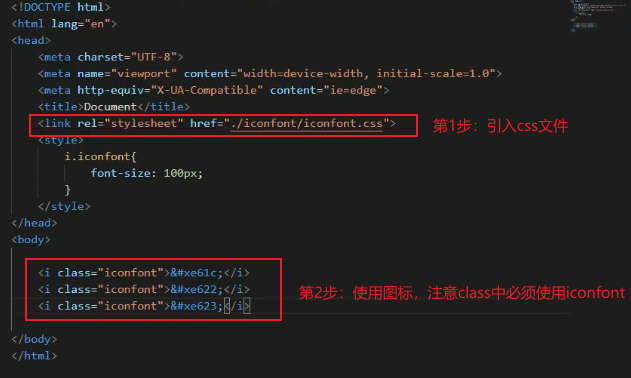
使用到的下载文件: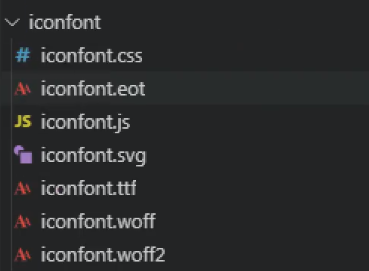
通过伪类的方法使用:
25.3 字体的简写属性(P81)
font可以设置字体相关的所有属性,语法:
1 | font: 字体大小/行高 字体族 |
font-weight 字重,字体加粗
可选值:
- normal 默认值,不加粗
- blod 加粗
- 100-900 九个级别(没什么用)
font-style 字体风格
可选值:
- normal 正常的
- italic 斜体
26.行高(P80)
行高(line height):
- 指的是文字占有的实际高度
- 可以通过line-height来设置行高,可以直接指定一个大小(px,em),也可以直接为行高设置一个整数【行高为整数的话,将会是字体指定的倍数】
- 行高还经常用来设置文字的行间距【行间距 = 行高 - 字体大小】
字体框:就是字体存在的盒子,设置font-size实际上就是在设置字体框的高度
行高会在字体框的上下平均分配,可以将line-height和height的值设为一致,使得单行文字在一个元素中垂直居中。
27.文本的水平和垂直对齐(P82)
text-align 文本的水平对齐
可选值:
- left 左对齐
- center 居中对齐
- right 右对齐
- justify 两端对齐
vertical-align 设置元素垂直对齐的方式
可选值:
- baseline 默认值,基线对齐
- top 顶部对齐
- bottom 底部对齐
- middle 居中对齐
补充知识点:
1 | <p> |
效果: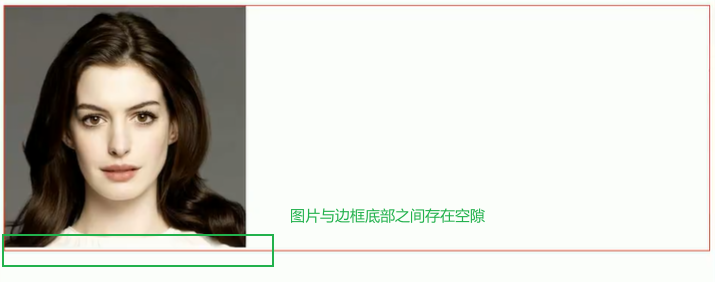
解决方法:
1 | img{ |
28.其他文本样式(P83)
text-decoration 设置文本修饰
可选值:
- none 默认值,什么都没有
- underline 下划线
- line-through 删除线
- overline 上划线
white-space 设置网页如何处理空白
可选值:
- normal 默认值,正常
- nowrap 不换行
- pre 保留空白(源代码中文本格式不做处理,保留)
超出文本框的文字设置省略号
1 | <div class="box2"> |
效果:
练习题(P84-P86)
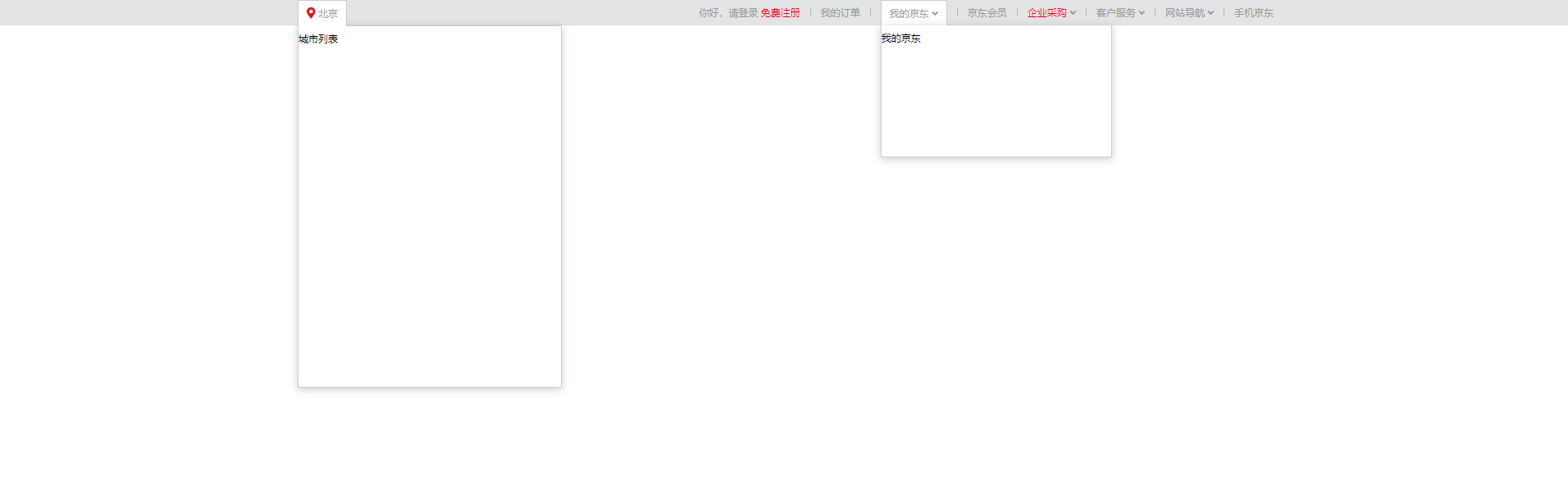
29.背景(P88)
♥ background-color 设置背景颜色
♥ background-image 设置背景图片
- 可以同时设置背景颜色和背景图片,这样背景颜色将会成为图片的背景色
- 如果背景的图片小于元素,则背景图片会自动在元素中平铺,将元素铺满
- 如果背景的图片大于元素,背景图片将无法完全显示,只显示元素大小
- 如果背景的图片和元素一样大,则会直接正常显示
♥ background-repeat 用来设置背景的重复方式
可选值:
repeat 默认值,背景会沿着x轴 y轴双方向重复
repeat-x 沿着x轴方向重复
repeat-y 沿着y轴方向重复
no-repeat 背景图片不重复
♥ background-position 用来设置背景图片的位置
设置方式:通过top,left,right,bottom,center几个表示方位的词来设置背景图片的位置
使用方位词时必须同时指定两个值,如果只写一个值,则第二个值默认是center
通过偏移量来指定背景图片的位置,顺序是水平偏移量+垂直偏移量
1 | background-position:top center; |
♥ background-clip设置背景的范围,可选值:
border-box 默认值,背景会出现在边框的下边
padding-box 背景不会出现在边框,只出现在内容区和内边距
content-box 背景只会出现在内容区
♥background-origin 背景图片的偏移量计算的原点
可选值:
padding-box 默认值,background-position从内边距处开始计算
content-box 背景图片的偏移量从内容区处计算
border-box 背景图片的偏移量从边框处开始计算
♥background-size 设置背景图片的大小
可选值:
- 第一个值表示宽度,第二个值表示高度,如果只写一个值,则第二个值默认是auto【background:100% 100%;】
- cover 图片的比例不变,将元素铺满
- contain 图片比例不变,将图片在元素中完整显示
♥background 背景相关的简写属性,所有背景相关的样式都可以通过该样式来设置,并且该样式没有顺序要求,也没有哪个属性必须写的
☆ 注意:baxkground-size 必须写在background-position的后边,并且使用/隔开;background-origin,background-clip两个样式,background-origin要在background-clip的前边
背景练习题(P92)
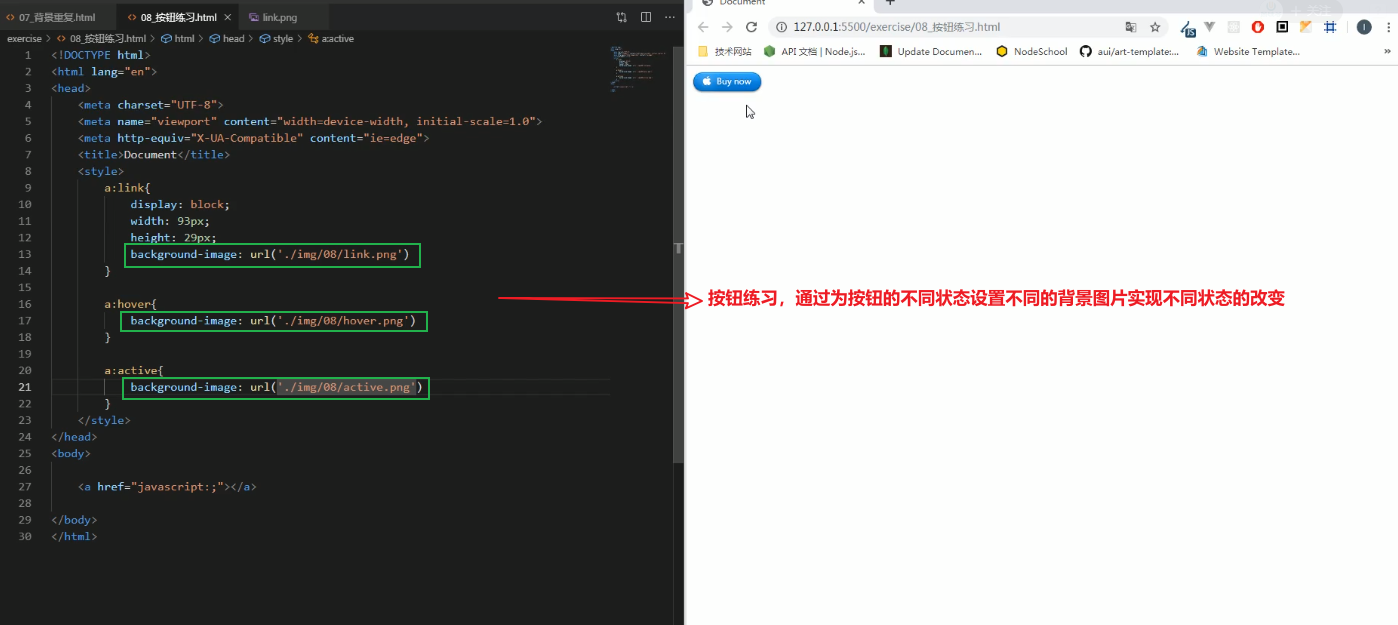
♠ 存在问题:
图片属于网页中的外部资源,外部资源都需要浏览器单独发送请求加载,浏览器加载外部资源时是按需加载,用则加载,不用则不加载。
上边的练习,link会首先加载,而hover和active会在指定状态时才会加载
30.雪碧图(P92)
解决图片显示问题:
可以将多个小图片同意保存到一个大图片中,然后通过调整background-position来显示图片,这样图片会同时加载到网页中,就可以有效避免出现闪烁问题,这个技术在网页中应用十分广泛,被称为CSS-Sprite,这种图称为雪碧图。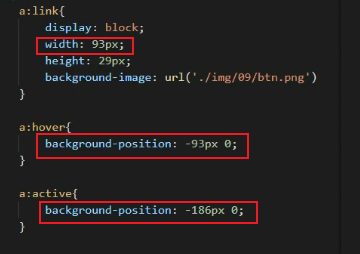
♥ 雪碧图的使用步骤:
- 先确定要使用的图标
- 测量图标的大小
- 根据测量的结果创建一个元素
- 将雪碧图设置为元素的背景图片
- 设置一个偏移量以显示正确图片
雪碧图的特点:
一次性将多个图片加载进页面,降低请求的次数,加快访问速度,提升用户体验
31.线性渐变(P93)
31.1 linear-gradient()
通过渐变可以设置一些复杂的背景颜色,可以实现从一个颜色向其他颜色过渡的效果
!!渐变是图片,需要通过 background-image 来设置
线性渐变:颜色沿着一条直线发生变化
- linear-gradient(red,yellow) 红色在开头,黄色在结尾,中间是过渡区域
- 线性渐变的开头,我们可以指定一个渐变的方向
- linear-gradient(to top , red , yellow)
- to left / to right / to bottom / to top
- linear-gradient(45deg , red , yellow)
- deg表示度数
- turn 表示圈
渐变可以同时指定多个颜色,多个颜色默认情况下平均分布,
也可以手动指定渐变的分布情况,例如:linear-gradient(red 100px , yellow 50px)
31.2 repeating-linear-gradient()
repeating-linear-gradient() 可以平铺的线性渐变
background-image:repeating-linear-gradient(red 50px , yellow 100px)
效果:(元素高度200px)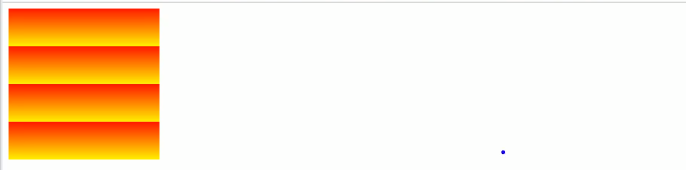
31.2 径向渐变(P94)
radial-gradient() 径向渐变(放射性的效果)
- 默认情况下,径向渐变的形状是根据元素的形状来计算的
- 正方形 —> 圆形
- 长方形 —> 椭圆形
- 也可以手动指定径向渐变的大小
- circle - 圆形 / ellipse - 椭圆形
- 也可以指定渐变的位置
radial-gradient(大小 at 位置 , 颜色 位置 , 颜色 位置 , ……)
- 大小:
- circle 圆形
- ellipse 椭圆形
- closest-side 近边
- closest-corner 近角
- farthest-side 远边
- farthest-corner 远角
- 位置:top / right / left / center / bottom
1 | background-image: radial-gradient(circle , red , yellow) |
练习项目:小米商城
32.动画效果
32.1 过渡效果(P115)
过渡(transition):
通过过渡可以指定一个属性发生变化时的切换方式
通过过渡可以创建一些非常好的效果,提升用户体验
transition-property
指定要执行过渡的属性,多个属性之间使用,隔开;
如果所有属性都需要过渡,则使用all关键字;
大部分属性都支持过渡效果,注意过渡时必须是从一个有效值向另一个有效值进行过渡;transition-duration
指定过渡效果持续的时间
时间单位:s和ms,1s = 1000mstransition-timing-function
过渡的时序函数
可选值:
ease 默认值,慢速开始,先加速,再减速
linear 匀速运动
ease-in 加速运动
ease-out 减速运动
ease-in-out 先加速,后减速
cubic-bezier() 来指定时序函数 cubic-bezier网址
steps() 分步执行过渡效果,可以设置第二个数值【end-在时间结束时执行过渡(默认值);start-在时间开始时执行过渡,示例:steps(2,end)】transition-delay
过渡效果的延迟,等待一段时间后再执行过渡
使用transition可以同时设置过渡相关的所有属性的,只有一个要求,如果要写延迟,则两个时间中第一个是持续时间,第二个是延迟时间
32.2 过渡练习:米兔(P116)
动画:动画和过渡类似,都是可以实现一些动态的效果,不同的是过渡需要在某个属性发生变化时才会触发,动画可以自动触发动态效果
设置动画效果,必须设置一个关键帧,关键帧设置了动画执行每一个步骤
1
2
3
4
5
6
7
8
9
10
11
12/* 关键帧 */
@keyframes test {
/* from表示动画的开始位置,也可以使用0% */
from{
margin-left: 0;
}
/* to表示动画的结束位置,也可以使用100% */
to{
margin-left: 700px;
}
}animation-name:指定当前元素生效的关键帧的名字
animation-duration:指定动画的执行时间
animation-delay:指定动画的延迟时间
animation-iteration-count:指定动画执行的次数
可选值:数字(次数)、infinite 无限次animation-direction:指定动画的运行方向
可选值:
normal - 默认值,从from向to运行
reverse - 从to向from运行
alternate - 从from到to,再从to到from,再从from到to …… 运行
alternate-reverse - 从to到from,再从from到to,再从to到from…… 运行animation-play-state:设置动画的执行状态
可选值:
running 默认值,动画执行
paused 动画暂停animation-fill-mode:设置动画的填充模式
可选值:
none 默认值,动画执行完毕元素回到原来位置
forwards 动画执行完毕,元素会停止在动画结束位置
backwards 动画延时等待时,元素就会处于开始位置
both 结合了forwards和backwards
33.变形(P120-P121)
变形就是通过css来改变元素的形状或者位置,变形不会影响到页面的布局。
transform: 用来设置元素的变形效果
平移:
translateX() - 沿着X轴方向平移
translateY() - 沿着Y轴方向平移
translateZ() - 沿着Z轴方向平移
平移元素时,百分比是相对于自身计算的
★元素居中显示★
1 | /* 1.已知元素大小情况: */ |
变形不会影响到页面的布局,不会导致元素脱离文档流,因此可以用于实现选中元素的浮动效果。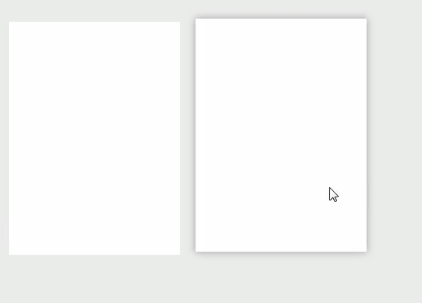
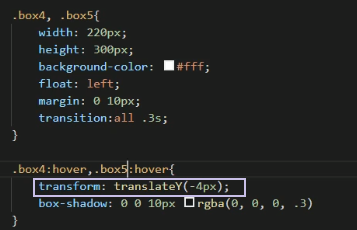
translateZ():Z轴平移,调整元素在z轴的位置,正常情况就是调整元素和人眼之间的距离,距离越大,元素离人越近
z轴平移属于立体效果(近大远小),默认情况下网页是不支持透视,如果需要看见效果,必须要设置网页的视距
1 | html{ |
34.旋转(P122)
通过旋转可以使元素沿着x、y或z旋转指定的角度
rotateX()
rotateY()
rotateZ()
1 | .box{ |
backface-visibility:是否显示元素的背面
可选值:visible - 默认值,可以看到背面;hidden - 无法看到背面
35.缩放(P125)
对元素进行缩放,当数值>1表示对元素进行放大,当数值<1表示对元素进行缩小。
scaleX() - 对元素的水平方向进行放大或者缩小
scaleY() - 对元素的垂直方向进行放大或者缩小
scale() - 对元素进行放大或缩小
transform-origin 设置元素变形的远点
可选值:
center - 默认值,元素中间
0,0 - 元素最左上角
36.less (P126)
less是一门css的预处理语言,通过less可以编写更少的代码实现更强大的样式
在less中添加了许多新特性,像对变量的支持、对mixin的支持……,less的语法大体上和css语法一致,但是less中增添了许多对css的拓展,所以浏览器无法直接执行less代码,要执行就必须将less转换为css
1 | 1.注释 |
★less中的除法计算要放在括号中,不然会失效
1 | box{ |
37.弹性盒(P131)
flex(弹性盒、伸缩盒):是css中的又一种布局手段,它主要用来代替浮动来完成页面。
flex可以使元素具有弹性,让元素可以跟随页面得到大小的改变而改变
- 弹性容器
要使用弹性盒,必须先将一个元素设置为弹性容器,通过display来设置弹性容器1
2display:flex; //设置为块级弹性容器
display:inline-flex; //设置为行内的弹性容器 - 弹性元素
弹性容器的子元素是弹元素(弹性项),一个元素可以同时是弹性容器和弹性元素
主轴:弹性元素的排列方向称为主轴
侧轴:与主轴垂直方向的称为侧轴
☻ 弹性容器的样式:
flex-direction 指定容器中弹性元素的排列方式(主轴方向)
可选值:
row 默认值,弹性元素在容器中水平排列(自左向右)
row-reverse 弹性元素在容器中反向水平排列(自右向左)
column 弹性元素纵向排列(自上向下)
column-reverse 弹性元素反向纵向排列(自下向上)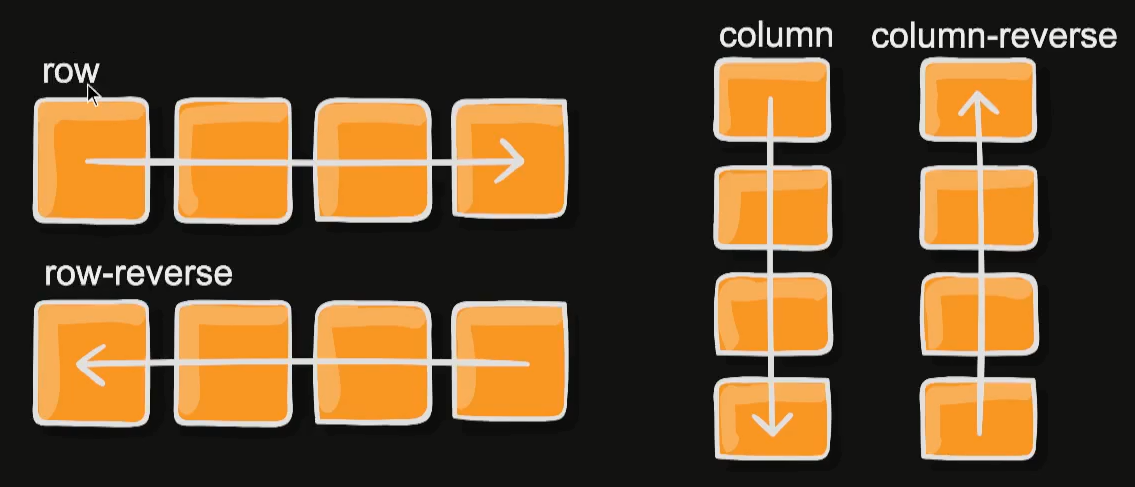
flex-grow 指定弹性元素的伸展系数
当父元素有多余空间时,子元素如何伸展flex-shrink 指定弹性元素的收缩系数
当父元素中的空间不足以容纳所有子元素时,如何对子元素进行收缩flex-wrap 设置弹性元素是否在弹性容器中自动换行
可选值:
nowrap 默认值,元素不会自动换行
wrap 元素沿着辅轴方向自动换行
wrap-reverse 元素沿着辅轴反方向换行
★flex-flow 是 flex-wrap和flex-direction的简写属性,例如:flex-flow: row wrap;
justify-content 如何分配主轴上的空白空间(主轴上的元素如何排列)
可选值:
flex-start 元素沿着主轴的起边排列
flex-end 元素沿着主轴的终边排列
center 元素居中排列
space-around 空白分布到元素的两个
space-between 空白均匀分布到元素间
space-evenly 空白分布到元素的单侧
align-items 定义flex子项在flex容器的当前行的侧轴(纵轴)方向上的对齐方式(元素间关系)
可选值:
stretch 默认值,将元素的长度设置为相同的值
flex-start 元素不会拉伸,沿着辅轴起边对齐
flex-end 元素不会拉伸,沿着辅轴终边对齐
center 居中对齐
baseline 基线对齐
** align-self 用来覆盖当前弹性元素上的align-items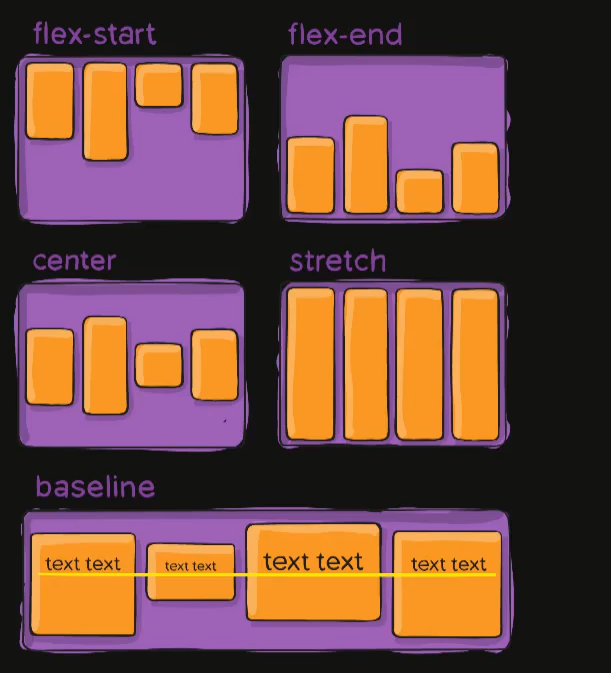
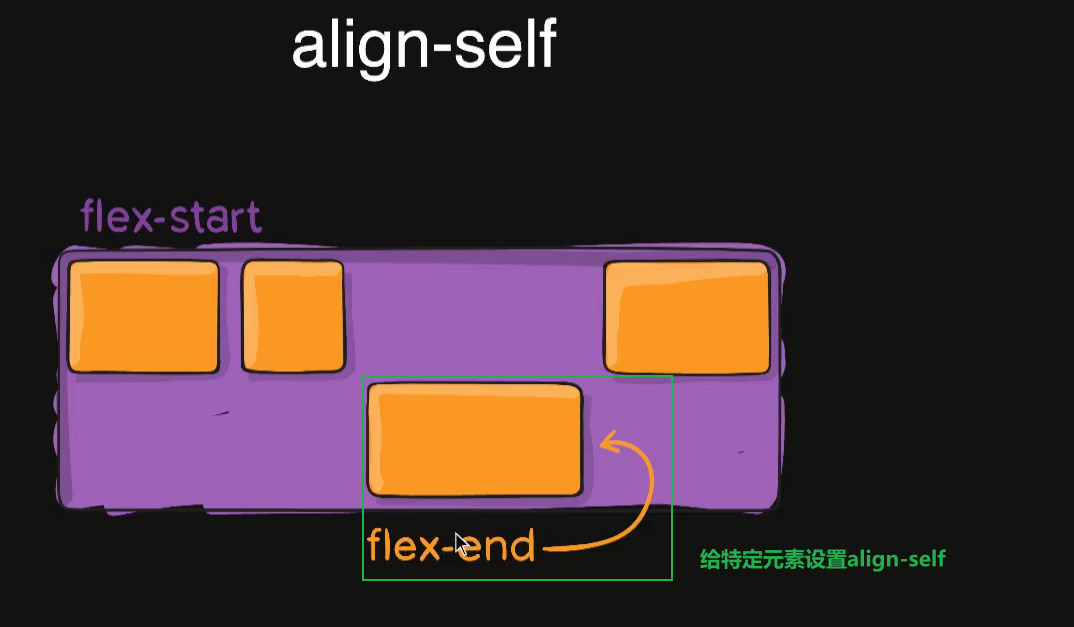
☻ 弹性元素的样式:
- 弹性元素的缩减系数:
缩减系数的计算方式比较复杂,缩减多少是根据缩减系数和元素大小来计算(flex-grow和flex-shrink)。 - 元素基础长度
flex-basis 指定的是元素在主轴上的基础长度。如果主轴是横向的,则该值指定的就是元素的宽度,如果主轴是纵向的,则该值指定的就是元素的高度。
默认值是auto,表示参考元素自身的高度或宽度。如果传递了一个具体的数值,则以该值为准。
★flex可以设置弹性元素所有的三个样式。
格式:flex: 增长 缩减 基础;(例如:flex: 1 1 auto;)
- order 决定弹性元素的排列顺序(依据order指定的数值)。
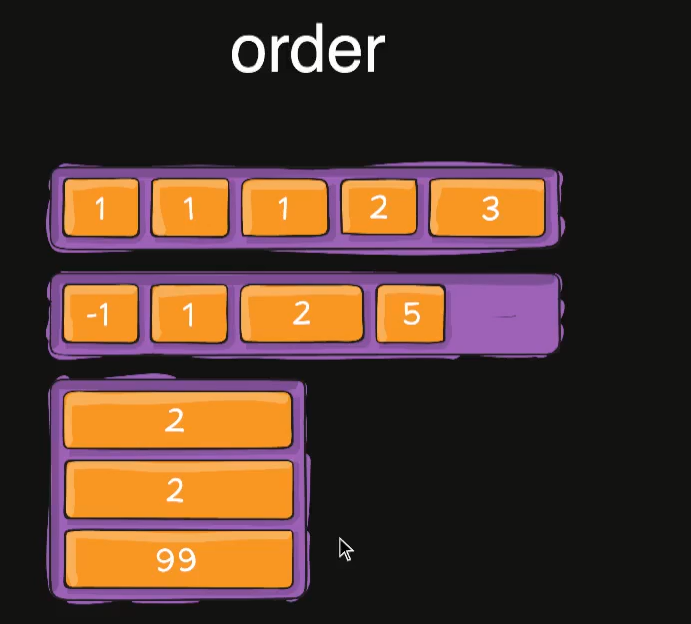
38.像素(P136 - P138)
像素:屏幕是由一个一个发光的小点构成,这一个个的小点就是像素。前端开发中像素要分为两种情况讨论:css像素 和 物理像素。
- 物理像素:上述所说的小点就是物理像素。
- css像素:编写网页时所用的像素是css像素。浏览器在显示网页时,需要将css像素转换为物理像素,然后再呈现。
一个css像素最终由几个物理像素显示,由浏览器决定。默认情况下,在PC端 一个css像素 = 一个物理像素
视口(viewport):屏幕中用来显示网页的区域。
可以通过查看视口的大小来观察css像素和物理像素的比值
在不同的屏幕,单位像素的大小是不同的,像素越小屏幕会越清晰
可以通过meta标签来设置视口大小
1 | <!-- 设置视口大小 device-width表示设备的宽度(完美视口) --> |
完美视口:
每一款移动设备设计时,都会有一个最佳的像素比,一般只需要将像素比设置为该值即可得到一个最佳效果。将像素比设置为最佳像素比的视口大小成为完美视口。
vw表示的是视口的宽度(viewport width)
100vw = 一个视口的宽度
1vw = 1%视口宽度
☻ 网页中字体大小最小是12px,不能设置一个比12px还小的字体,如果设置一个小于12px的字体,则字体自动设置为12px。
39.媒体查询(P143)
响应式布局:网页可以根据不同设备或窗口大小呈现出不同的效果,使用响应式布局可以使一个网页适用于所有设备
响应式布局的关键是媒体查询。
媒体查询:通过媒体查询可以为不同的设备或设备不同的状态来分别设置样式。
语法:@media 查询规则{}
媒体类型:
all - 所有设备
print - 打印设备
screen - 带屏幕的设备
speech - 屏幕阅读器
可以使用逗号连接多个媒体类型,这样它们之间就是一个或的关系;
可以在媒体类型前添加一个only,表示只有。only的使用主要是为了兼容一些老版本的浏览器。
媒体特性:
width - 视口的宽度
height - 视口的高度
min-width - 视口的最小宽度(视口大于指定宽度时生效)
max-width - 视口的最大宽度(视口小于指定宽度时生效)
样式切换的分界点,我们称其为断点,也就是网页的样式在这个点会发生变化。
小于768px - 超小屏幕 [max-width = 768px]
大于768px - 小屏幕 [min-width = 768px]
大于992px - 中型屏幕 [min-width = 992px]
大于1200px - 大屏幕 [min-width = 1200px]
响应式设计原则:
1.移动端优先
2.渐进增强(由移动端逐渐向网页过渡)